Índice da página
Sobre o autor
Tópicos quentes
Atualizado em 26/08/2025
Em relação à segurança digital, proteger os dados pessoais e proteger o acesso aos dispositivos é fundamental. No entanto, pode haver casos em que alguém pode esquecer a senha do Windows 10, levando ao bloqueio do sistema. Quando confrontado com tal problema, a capacidade de recuperar o acesso de forma rápida e segura torna-se crucial. EaseUS fornecerá um tutorial abrangente sobre como quebrar senhas do Windows 10, desde a utilização de funcionalidades integradas do Windows até o emprego de soluções de software de terceiros.
EaseUS Partition Master – Melhor ferramenta de redefinição de senha do Windows
Na maioria das vezes, quebrar uma senha do Windows 10 não é uma abordagem segura ou infalível. Diante de um cenário de bloqueio sem senha, buscar uma solução confiável e segura torna-se imperativo. EaseUS Partition Master Professional é uma ferramenta poderosa projetada para ajudar os usuários a desbloquear um sistema Windows 10 quando bloqueado sem senha.
Este desbloqueador de senha do Windows possui uma interface amigável e uma variedade de funcionalidades além do simples gerenciamento de partições. Ele fornece um recurso dedicado de “Redefinição de senha”, permitindo aos usuários remover senhas do Windows com eficiência, garantindo que você não precise quebrar as senhas do Windows 10.
Aqui estão as etapas que você precisa seguir para desbloquear o Windows 10 usando o EaseUS Partition Master:
Passo 1. Conecte a unidade USB/unidade externa a um computador em funcionamento, abra o EaseUS WinRescuer e clique em "Criar mídia inicializável".

Passo 2 . Selecione EaseUS Boot Toolkits e outros componentes necessários. Em seguida, clique em “Avançar”.

Etapa 3. Selecione seu dispositivo móvel e clique em "Ir" para criar uma imagem em sua unidade USB/unidade externa.

Passo 4. Antes de fazer a mídia inicializável, você receberá a mensagem de aviso: os dados serão apagados. Clique em "OK" para confirmar.

Etapa 5. Conecte a unidade inicializável criada ao computador com defeito e reinicie-o pressionando e segurando "F2"/"Del" para entrar no BIOS. Em seguida, defina a unidade inicializável WinPE como disco de inicialização e pressione “F10” para sair.

Etapa 6. Em seguida, o computador entrará na área de trabalho do WinPE. Encontre e inicie a redefinição de senha.

Etapa 7. Selecione sua versão do Windows e escolha a conta do Windows que deseja redefinir.

Etapa 8. Quando solicitado, clique em "Confirmar" para continuar redefinindo sua senha do Windows.

Etapa 9. Aguarde pacientemente e você receberá uma mensagem informando que a senha foi alterada com sucesso. Clique em “OK” para concluir o processo de redefinição de senha.

Postagem relacionada que você pode gostar:
É altamente recomendável que os usuários que enfrentam bloqueios de senha do Windows 10 explorem os recursos do EaseUS Partition Master. Sua abordagem segura e simplificada o torna uma solução confiável para recuperar o acesso ao seu sistema sem riscos ou complicações indevidas.
Como quebrar a senha do Windows 10 - 2 maneiras
Além do EaseUS Partition Master, muitos métodos manuais estão disponíveis para quebrar senhas do Windows 10. Vamos explorar dois métodos eficazes para quebrar senhas do Windows 10:
Maneira 1. Recuperar a senha do Windows 10 via CMD
Recuperar uma senha do Windows 10 via prompt de comando (CMD) pode ser uma opção se você se sentir confiante na execução de comandos. Este método usa o prompt de comando no ambiente de recuperação do Windows para redefinir a senha. Aqui está um esboço geral das etapas envolvidas no cracking Senhas do Windows 10 via CMD:
Passo 1. Reinicie o seu computador e acesse o WinRE pressionando repetidamente a tecla F8 ou através de outro método específico para o modelo do seu computador. Depois de entrar no WinRE, escolha “Solucionar problemas” e clique em “Opções avançadas”. Na janela subsequente, selecione “Prompt de comando” para iniciá-lo.
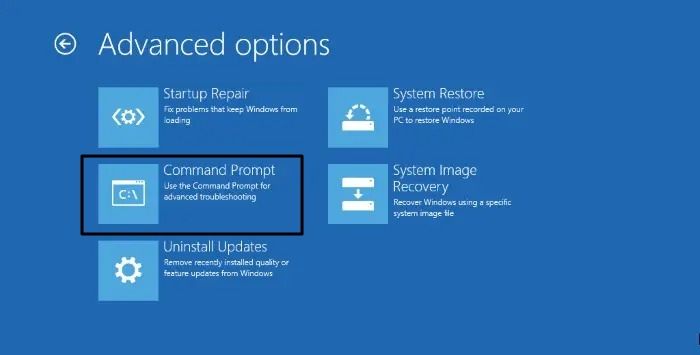
Passo 2: Utilize o prompt de comando para exibir a lista de contas de usuário acessíveis usando o comando net user . Para redefinir a senha do usuário de destino, digite e execute o comando net user username newpassword . Substitua username pelo nome da conta de destino e newpassword pela sua nova senha. Depois, siga as instruções para confirmar a alteração da senha de uma conta necessária.
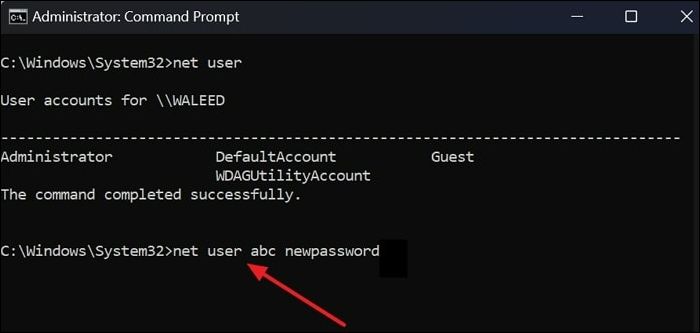
Compartilhe esta diretriz com usuários que não conseguem acessar seus computadores com Windows 10 sem uma senha:
Maneira 2. Descobrir a senha do Windows 10 por conta de superadministrador
Utilizar a conta de superadministrador para quebrar uma senha do Windows 10 é uma técnica alternativa para recuperar o acesso ao seu sistema sem depender de software externo. Essa conta, também chamada de conta de administrador integrada, fornece acesso ao seu sistema sem a necessidade de ferramentas de terceiros.
Este método utiliza a conta oculta de superadministrador presente nos sistemas Windows. Aqui estão as etapas para quebrar uma senha do Windows 10 usando a conta de superadministrador:
Passo 1. Reinicie o computador e mantenha pressionado F8 para acessar as opções avançadas de inicialização. Em seguida, prossiga com a opção “Ativar modo de segurança com prompt de comando”.

Etapa 2. Você verá a janela do prompt de comando uma vez no modo de segurança com prompt de comando. Em seguida, copie e cole o comando net user administrador /active: yes e pressione Enter. Este comando habilita a conta de superadministrador oculta.

Etapa 3. Saia da conta atual e mude para a conta de superadministrador recém-ativada. Navegue no “Painel de Controle” e selecione a opção “Contas de Usuário” duas vezes. Em seguida, escolha “Gerenciar outra conta” e escolha a conta específica para a qual deseja alterar a senha.

Passo 4. Selecione "Alterar senha", insira a nova senha da conta e toque no botão "Criar senha". Depois, reinicie o computador e faça login usando a conta com a senha atualizada recentemente.
Para sua informação, fornecemos aqui outra orientação para redefinir sua senha do Windows sem disco:
5 maneiras | Redefinir a senha do Windows 10 sem disco
Ao ler esta diretriz, você descobrirá cinco métodos para redefinir sua senha do Windows sem disco.
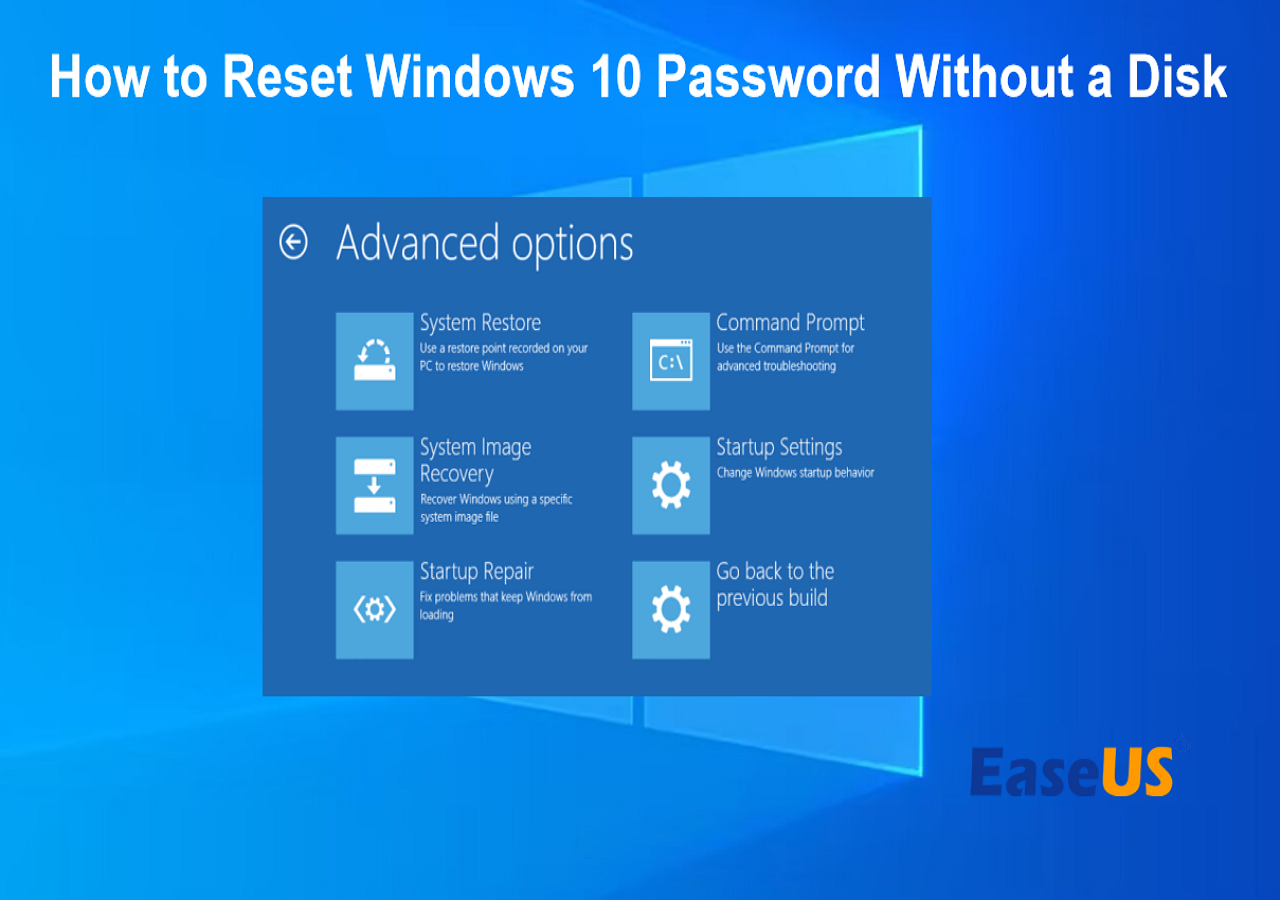
Conclusão
Desbloquear uma senha do Windows 10 quando bloqueado é uma situação desafiadora. Este artigo forneceu informações valiosas sobre dois métodos eficazes: usar o prompt de comando e aproveitar a conta de superadministrador. Cada técnica oferece uma solução potencial para quebrar uma senha do Windows 10 e executar em seu sistema sem senha. No entanto, cada um vem com seu próprio conjunto de limitações e considerações.
No entanto, quando esses métodos podem não ser viáveis ou convenientes, uma solução confiável está disponível: EaseUS Partition Master. Esta ferramenta poderosa não apenas simplifica o processo de recuperação de senha, mas também garante uma maneira segura e eficiente de acessar seu sistema Windows 10 sem comprometer a integridade dos dados.
Perguntas frequentes sobre como quebrar a senha do Windows 10
As perguntas frequentes a seguir fornecem respostas concisas para aqueles que buscam mais clareza sobre como quebrar senhas do Windows 10 ou encontrar problemas semelhantes.
1. Como você recupera uma senha do Windows 11 quando bloqueado?
Você pode usar as seguintes etapas para recuperar sua senha do Windows 11 se usar a conta da Microsoft para login:
Passo 1. Inicie o seu computador e acesse a tela de login do Windows. Se o nome da sua conta da Microsoft não for mostrado, clique em “Esqueci minha senha”.
Passo 2. Digite o endereço de e-mail da sua conta da Microsoft na próxima tela e pressione Enter. Escolha como receber um código de segurança para verificação de identidade, como por meio de um número de telefone. Digite os últimos quatro dígitos do seu número de telefone e solicite um código.
Etapa 3. Digite o código de segurança que você recebeu conforme solicitado. Após a verificação, defina uma nova senha para sua conta local do Windows 11.
🚩 Leitura estendida: Como ignorar a senha do Windows 11 | 2023 Novo
2. Qual é o software para remover senhas de login do Windows?
EaseUS Partition Master é um software confiável para remover senhas de login do Windows. Sua interface amigável simplifica o processo e garante a segurança dos dados. Criando um disco inicializável usando esta ferramenta. Você pode redefinir ou remover senhas de login do Windows com eficiência.
3. Como posso desbloquear um computador se esqueci a senha?
Veja como você pode desbloquear um computador caso tenha esquecido a senha:
Passo 1: Comece ligando ou reiniciando o computador. Pressione e segure a tecla F8 até que o menu Opções avançadas de inicialização apareça. A partir daí, selecione Modo de segurança para iniciar.
Passo 2: Acesse o sistema fazendo login usando as credenciais da conta de administrador. Em seguida, modifique ou exclua sua senha esquecida nas configurações do Painel de Controle.
Como podemos te ajudar
Sobre o autor
Atualizado por Rita
"Espero que minha experiência com tecnologia possa ajudá-lo a resolver a maioria dos problemas do seu Windows, Mac e smartphone."
Escrito por Leonardo
"Obrigado por ler meus artigos, queridos leitores. Sempre me dá uma grande sensação de realização quando meus escritos realmente ajudam. Espero que gostem de sua estadia no EaseUS e tenham um bom dia."
Revisão de produto
-
I love that the changes you make with EaseUS Partition Master Free aren't immediately applied to the disks. It makes it way easier to play out what will happen after you've made all the changes. I also think the overall look and feel of EaseUS Partition Master Free makes whatever you're doing with your computer's partitions easy.
Leia mais -
Partition Master Free can Resize, Move, Merge, Migrate, and Copy disks or partitions; convert to local, change label, defragment, check and explore partition; and much more. A premium upgrade adds free tech support and the ability to resize dynamic volumes.
Leia mais -
It won't hot image your drives or align them, but since it's coupled with a partition manager, it allows you do perform many tasks at once, instead of just cloning drives. You can move partitions around, resize them, defragment, and more, along with the other tools you'd expect from a cloning tool.
Leia mais
Artigos relacionados
-
Como limpar todos os dados do PC (Windows 7/8/10/Vista/XP)
![author icon]() Leonardo 2025/08/26
Leonardo 2025/08/26 -
[Corrigido] Erro de inicialização do Windows 0xc0000098 Solução de problemas
![author icon]() Leonardo 2025/10/12
Leonardo 2025/10/12 -
Como instalar o Windows 11 a partir de arquivos ISO - 2 dicas fáceis
![author icon]() Leonardo 2025/10/26
Leonardo 2025/10/26 -
Esqueci a senha do BitLocker: como recuperar?
![author icon]() Leonardo 2025/08/31
Leonardo 2025/08/31
Temas quentes em 2025
EaseUS Partition Master

Gerencie partições e otimize discos com eficiência








